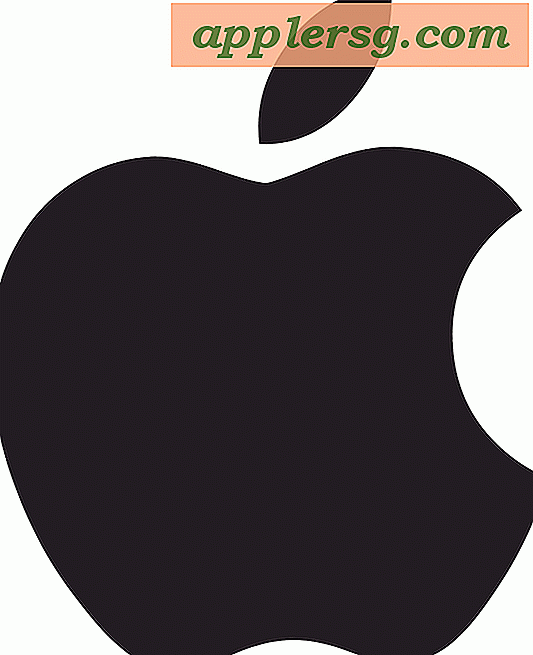Kan inte spara bilder i Safari på iPhone X, iPhone 8, iPhone 7? Här är varför!

Några nyare iPhone-användare har upptäckt att de inte kan spara bilder från webben i Safari till iPhone. Försöket att spara en webbbild går vanligen enligt följande: en iPhone-användare försöker knacka på och hålla fast på en bild som finns på webben, men snarare än den bekanta "Spara" och "Kopiera" -menyn som visas på skärmen, verkar istället bilden flyta över webbsidan med en liten pil ovanpå den, och så öppnas det så småningom i ett nytt fönster med bilden. Detta är ofta fallet med någon bild som också är en länk.
Var säker på att du kan fortsätta att spara bilder från Safari direkt till en iPhone, och den metod du redan känner till är vad du ska använda. Det låter förmodligen förvirrande, så låt oss förklara det lite, för nyare iPhone-modeller fungerar lite annorlunda.
Varför kan jag inte spara bilder från webben till iPhone X, iPhone 8, Plus, iPhone 7 Plus etc?
Om du försöker spara en bild från webben med Safari till en nyare iPhone genom att använda knapptryck och du hittar bilden dyker upp i ett nytt fönster i stället för att föra upp menyn Spara, anledningen är 3D Touch.
3D Touch är en funktion som introducerades en stund tillbaka som gör att iPhone-skärmen kan vara tryckkänslig - inte bara beröringskänslig, utan också tryckkänslig. Den ökade känsligheten för tryck av 3D Touch gör en fastare pressutlösare olika åtgärder än vad du kanske är van vid. Detta gäller alla nyare iPhone-modeller som inkluderar 3D Touch, inklusive iPhone X, iPhone 8, iPhone 8 Plus, iPhone 7, iPhone 7 Plus eller iPhone 6S och iPhone 6s Plus, och antagligen går framåt. Äldre iPhone och alla iPad-modeller har inte 3D Touch, och således kommer de inte att hitta denna interaktivitetsändring.
Jag vill bara spara bilder från webben till min iPhone och jag bryr mig inte om 3D Touch, hur går jag tillbaka till den gamla vägen?
Om du inte gillar hur iPhone-skärmen nu är känslig för tryck såväl som beröring, är det bästa att avaktivera 3D Touch på iPhone.
- Öppna appen "Inställningar" på iPhone
- Gå till "Allmänt" och sedan till "Tillgänglighet" inställningar
- Hitta "3D Touch" och tryck på det
- Växla omkopplaren för "3D Touch" till OFF-läge för att inaktivera tryckkänslighetsfunktionen i iPhone-skärmen
- Avsluta från Inställningar

Det är det, 3D Touch är inaktiverat så att du kan spara en bild med det vanliga, gamla, tryckta och spara Spara-tricket.
Fortsätt nu och försök spara en bild från Safari till iPhone igen:
- Öppna Safari och gå till en webbsida med en bild som du vill spara (som den du läser just nu, använd Shrugging Guy Emoji som en testbild)
- Tryck på bilden och håll din knapp i några sekunder
- Tryck på "Spara bild" när menyalternativen visas

Bilden kommer att spara till din Photos-appens Kamerarulle som vanligt.
Med 3D Touch-inaktiverat kan du öppna Safari, bläddra till vilken webbsida som helst och försöka med det traditionella tryck-och-håll-tricket för att spara en bild från webben till iOS-enheten. Du kommer alltid att se den bekanta "Spara" och "Kopiera "Menyn igen, snarare än 3D Touch-förhandsgranskningen.
Om du inte vill inaktivera 3D Touch, behöver du bara justera hur du använder din iPhone något så att det istället för att trycka ner, du bara knackar och vilar på skärmen utan några tryck. Det låter lite förvirrande, men övningen är perfekt.
Hur kan jag spara en webbbild till iPhone med 3D Touch?
Det välkända dragetrycket för att spara en bild från Safari till iPhone fungerar fortfarande, men det viktigaste att komma ihåg är att iPhone-skärmen nu är tryckkänslig på grund av 3D Touch. Sålunda vill du trycka och hålla som vanligt men inte trycka ner med något tryck på skärmen själv, så det är mer som en touch-and-hold ...
- Navigera till en webbbild som vanligt (för att prova detta just nu, vi inbäddade en bild av en Emoji nedanför som du kan prova på)
- Rör ditt finger mot iPhone-skärmen och håll i några sekunder - tryck inte ner med något fysiskt tryck, tryck bara på och vila fingret mot skärmen på bilden för att spara
- Välj "Spara bild" från popup-menyn


Om du ser popup-bilden i en ny skärm, aktiverades du tryck och 3D Touch var istället aktiverat. Du måste röra skärmen utan några tryck. Skärmbilden nedan visar detta med en 3D Touch-förhandsgranskning, det här är inte vad du vill se om du vill spara en bild från webben till iPhone:

Ett användbart knep för detta är att justera 3D Touch-tryckkänsligheten på iPhone för att kräva en fastare press, vilket kan bidra till att förhindra att oavsiktligt utlöser 3D Touch istället för den åtgärd du kanske har tänkt. Eller så kan du stänga 3D Touch-funktionen på iPhone helt som detaljerad ovan. Det är upp till dig.
Många användare inaktiverar 3D Touch av den här orsaken bland annat om det beror på att du inte enkelt kan spara bilder från webben som vi beskriver här, eller kanske en uppfattad oförmåga att ta bort appar från iPhone på grund av 3D Touch eller utföra andra uppgifter som en följd av 3D Touch-utlösning istället för det förväntade beteendet, kommer det enkelt att inaktivera 3D Touch låta iPhone uppföra sig så som innan 3D Touch existerade. 3D Touch är en cool funktion, men det kan vara förvirrande att använda, så ofta gör det enkelt att stänga av det för en enklare användarupplevelse. Du kommer att sakna några 3D Touch-specifika funktioner, men om du inte använde dem ändå borde du inte sakna det mycket.